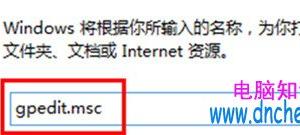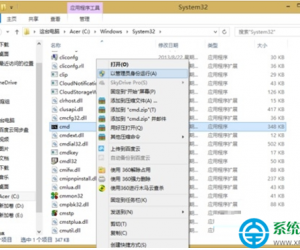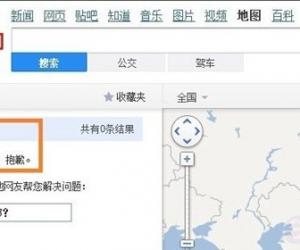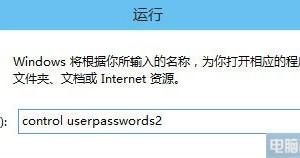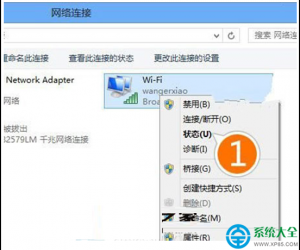win8.1系统软件怎么更新 win8.1系统软件自动更新教程
发布时间:2016-03-02 11:52:04作者:知识屋
win8.1系统软件怎么更新 win8.1系统软件自动更新教程。win8.1有很多应用软件兼容性一般,有的软件出来后时间比较短,测试时间不长,会有各种兼容性问题,所以我们只能通过即时的升级才能得到优化,下面小编分享下win8.1系统下的软件自动更新的方法给大家。

win8.1系统软件自动更新教程:
Win8.1上一个Win8系统版本只有一种软件更新方式,那就是进入Win8应用商店,然后找到我们已经安装的应用,之后点击提醒数字,进行手工更新软件。不过最新的Win8.1除了可以手动更新外,还可以设置应用软件自动更新,方法为:
同样是打开Win8.1应用商店,然后将鼠标放在屏幕右下角,从下往上慢慢移动即可弹出Charm栏(Ps:也可使用Win+C组合快捷键),如下图所示:

之后我们点击“设置”然后选择“应用更新”标签并勾选“自动更新我的应用”复选框选项即可,如下图所示:

以上就是win8.1系统软件怎么更新 win8.1系统软件自动更新教程的相关内容,希望各位喜欢。
知识阅读
软件推荐
更多 >-
1
 一寸照片的尺寸是多少像素?一寸照片规格排版教程
一寸照片的尺寸是多少像素?一寸照片规格排版教程2016-05-30
-
2
新浪秒拍视频怎么下载?秒拍视频下载的方法教程
-
3
监控怎么安装?网络监控摄像头安装图文教程
-
4
电脑待机时间怎么设置 电脑没多久就进入待机状态
-
5
农行网银K宝密码忘了怎么办?农行网银K宝密码忘了的解决方法
-
6
手机淘宝怎么修改评价 手机淘宝修改评价方法
-
7
支付宝钱包、微信和手机QQ红包怎么用?为手机充话费、淘宝购物、买电影票
-
8
不认识的字怎么查,教你怎样查不认识的字
-
9
如何用QQ音乐下载歌到内存卡里面
-
10
2015年度哪款浏览器好用? 2015年上半年浏览器评测排行榜!